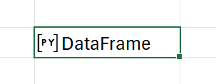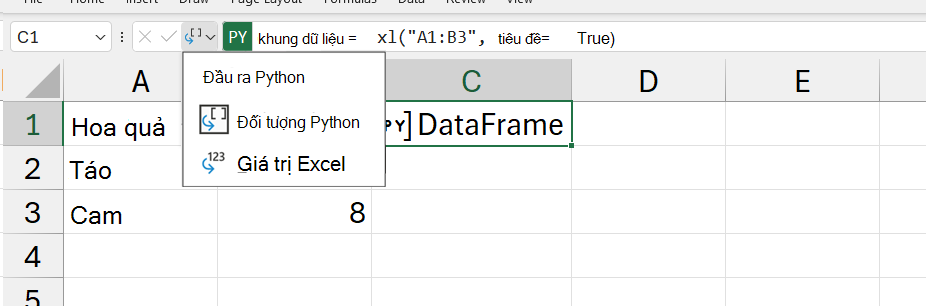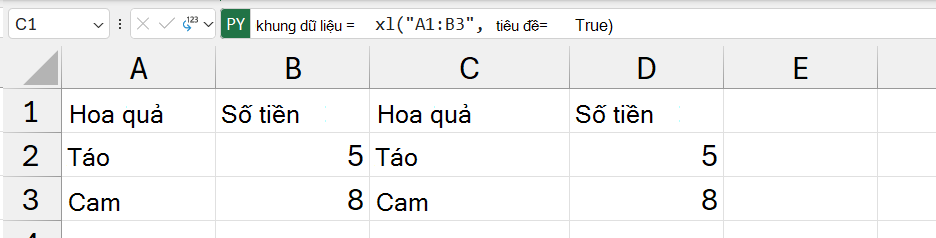Python trong Khung Dữ liệu Excel
Áp dụng cho
Để biết thông tin về tính sẵn sàng, hãy xem Python trong Excel khả dụng. Nếu bạn gặp bất kỳ vấn đề nào với Python trong Excel, vui lòng báo cáo vấn đề bằng cách chọn Trợ giúp > Phản hồi trong Excel.
Bạn mới làm quen với Python trong Excel? Bắt đầu bằng cách đọc Giới thiệu về Python trong Excelvà Bắt đầu với Python trong Excel.
DataFrame là gì?
Khung Dữ liệu là cấu trúc dữ liệu hai chiều trong các ngôn ngữ lập trình máy tính, tương tự như bảng Excel. Trong Python, DataFrame là một đối tượng trong thư viện gấu trúc. Thư viện gấu trúc là thư viện cốt lõi được Python sử dụng trong Excel và đối tượng DataFrame là một cấu trúc chính để phân tích dữ liệu với Python trong Excel.
Lưu ý: Python trong Excel sử dụng DataFrame làm đối tượng mặc định cho phạm vi hai chiều.
Python trong Excel có thể xuất DataFrame theo hai cách: dưới dạng đối tượng Python hoặc được chuyển đổi thành giá trị Excel. Khi DataFrame được trả về dưới dạng đối tượng Python, ô sẽ hiển thị văn bản "DataFrame", đứng trước là biểu tượng thẻ. Ảnh chụp màn hình sau đây hiển thị DataFrame dưới dạng đối tượng Python trong ô Excel.
Để xem thông tin trong Khung dữ liệu, hãy chọn biểu tượng thẻ trong ô hoặc sử dụng Ctrl+Shift+F5. Ảnh chụp màn hình sau đây hiển thị đối tượng DataFrame với dạng xem thẻ đang mở. Ví dụ này DataFrame lặp lại dữ liệu trong các ô A1:B3 trên trang tính.
Bạn cũng có thể nhập dữ liệu ngoài vào Excel, rồi xử lý dữ liệu đó bằng Python trong Excel. Để nhập dữ liệu ngoài, hãy sử dụng Power Query. Để tìm hiểu thêm về điều này, hãy xem sử Power Query dụng để nhập dữ liệu cho Python trong Excel.
Thay đổi loại đầu ra Python
Dữ liệu trong DataFrame có thể được trả về dưới dạng giá trị Excel thay vì dưới dạng đối tượng Python. Xuất Khung Dữ liệu dưới dạng giá trị Excel để kết hợp các phân tích dựa trên Excel khác như biểu đồ, công thức Excel và định dạng có điều kiện.
Sử dụng menu đầu ra Python trong thanh công thức để kiểm soát cách trả về các phép tính Python. Ảnh chụp màn hình sau đây hiển thị menu đầu ra Python trong thanh công thức.
Ảnh chụp màn hình sau đây hiển thị dữ liệu DataFrame trước đó nhưng lần này dữ liệu được trả về dưới dạng giá trị Excel. Vì DataFrame này lặp lại dữ liệu trong các ô A1:B3 trên trang tính, kết quả của Python trong các ô C1:D3 khớp với các ô A1:B3.
Lưu ý: Nếu một ô trong phạm vi đầu ra mà trong kịch bản trước đó là phạm vi C1:D3, đã chứa một giá trị thì ô Python sẽ trả về giá #SPILL! thay vì đầu ra Python. Để tìm hiểu thêm, hãy xem Khắc phục lỗi Python trong Excel và Cách sửa lỗi #SPILL!.
Quan trọng: Khi kiểu đầu ra của DataFrame được đặt thành giá trị Excel, DataFrame chỉ đầu ra cột chỉ mục nếu một trong các điều kiện sau đây được đáp ứng.
-
Nếu các giá trị của cột chỉ mục không phải là số (chẳng hạn như kết quả của describe() hoặc group_by()).
-
Nếu tên cột chỉ mục đã được đặt.
Bạn cũng có thể sử dụng bấm chuột phải hoặc nhấn Ctrl+bấm vào menu trên bất kỳ ô Python nào để thay đổi loại đầu ra. Mở menu chuột phải, rồi chọn Đầu ra Dưới dạng để thay đổi đầu ra.